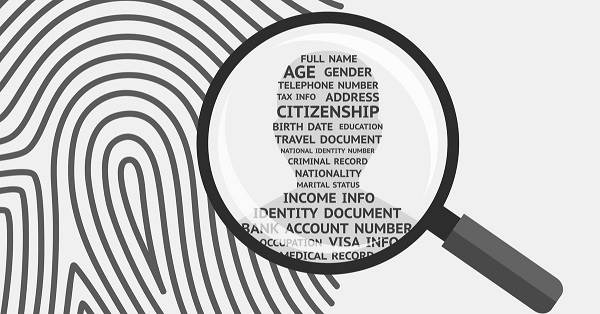La privacidad en línea es una preocupación creciente para muchos usuarios, y uno de los aspectos más críticos es la gestión del historial de actividad en nuestras cuentas de Google. Este historial incluye búsquedas, ubicaciones visitadas, videos vistos en YouTube, y mucho más. Afortunadamente, Google ofrece opciones para borrar automáticamente este historial, y puedes hacerlo fácilmente desde tu dispositivo móvil. Aquí te mostramos cómo hacerlo.
1. ¿Qué es el Historial de Actividad de Google?
El historial de actividad de Google almacena todos los datos relacionados con tu uso de los servicios de Google. Esto incluye:
- Historial de búsqueda y navegación: Las búsquedas que realizas y los sitios web que visitas.
- Historial de ubicaciones: Los lugares que visitas si tienes activada la opción de ubicación.
- Actividad en YouTube: Los videos que ves y las búsquedas que realizas en YouTube.
- Actividad en aplicaciones: Interacciones con aplicaciones y servicios de Google.
2. ¿Por Qué Borrar tu Historial de Actividad?
Hay varias razones por las cuales podrías querer borrar tu historial de actividad:
- Privacidad: Mantener tu información personal segura y privada.
- Seguridad: Reducir el riesgo de que terceros accedan a tus datos sensibles.
- Espacio de almacenamiento: Liberar espacio en tu cuenta de Google.
3. Cómo Configurar el Borrado Automático del Historial de Actividad
Paso 1: Acceder a tu Cuenta de Google desde el Móvil
- Abre la aplicación de Google en tu dispositivo móvil. Esto puede ser Google Search, Google Chrome o cualquier otra aplicación de Google.
- Inicia sesión con la cuenta de Google de la que deseas borrar el historial.
Paso 2: Ir a la Configuración de la Cuenta
- Toca tu foto de perfil o la inicial de tu cuenta en la esquina superior derecha de la pantalla.
- Selecciona «Gestionar tu cuenta de Google».
Paso 3: Navegar a la Actividad en la Web y en Aplicaciones
- Dentro del menú de tu cuenta de Google, selecciona la pestaña «Datos y privacidad».
- Desplázate hacia abajo hasta encontrar la sección «Historial de actividades».
- Toca «Actividad en la Web y en Aplicaciones».
Paso 4: Configurar el Borrado Automático
- Dentro de «Actividad en la Web y en Aplicaciones», selecciona «Gestionar Actividad».
- En la siguiente pantalla, toca «Elegir eliminación automática».
- Selecciona la opción de eliminación automática que prefieras:
- Eliminar actividad después de 3 meses
- Eliminar actividad después de 18 meses
- Eliminar actividad después de 36 meses
- Toca «Siguiente» y luego «Confirmar» para guardar tu configuración.
4. Cómo Borrar Manualmente el Historial de Actividad desde el Móvil
Paso 1: Acceder a la Configuración de la Cuenta
Sigue los mismos pasos iniciales mencionados anteriormente para acceder a la configuración de tu cuenta de Google desde tu dispositivo móvil.
Paso 2: Borrar Manualmente la Actividad
- En la sección de «Datos y privacidad», desplázate hacia abajo hasta encontrar «Historial de actividades».
- Selecciona «Gestionar Actividad».
- Aquí puedes ver y gestionar toda tu actividad. Para borrar manualmente, toca el ícono de tres puntos junto a la actividad que deseas eliminar y selecciona «Eliminar».
5. Consideraciones Adicionales
- Historial de ubicaciones: Si deseas borrar también tu historial de ubicaciones, dirígete a «Historial de ubicaciones» en la sección de «Historial de actividades» y configura la eliminación automática o manual de datos.
- Actividad de YouTube: Para borrar la actividad de YouTube, sigue pasos similares dentro de la sección «Historial de YouTube».
Conclusión
Borrar automáticamente el historial de actividad de tu cuenta de Google desde tu móvil es una excelente manera de mantener tu privacidad y seguridad. Configurar estas opciones es sencillo y te proporciona control sobre tus datos personales. Asegúrate de revisar y ajustar estas configuraciones periódicamente para asegurarte de que se alinean con tus necesidades y preferencias de privacidad.